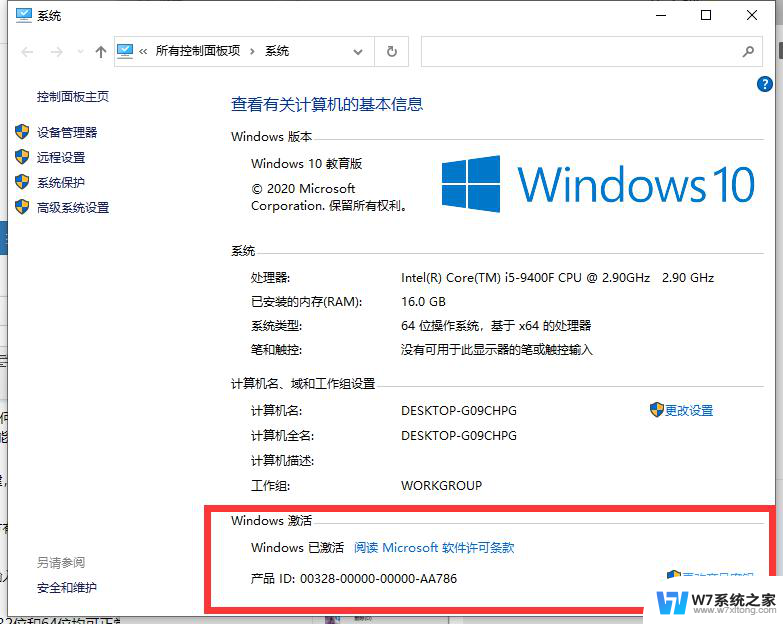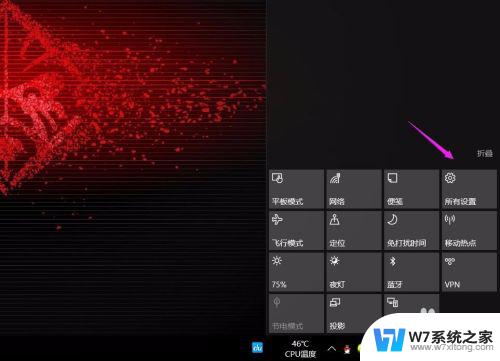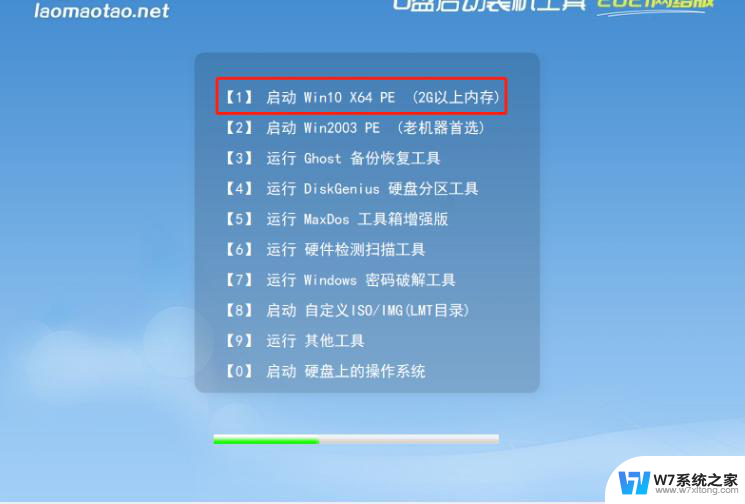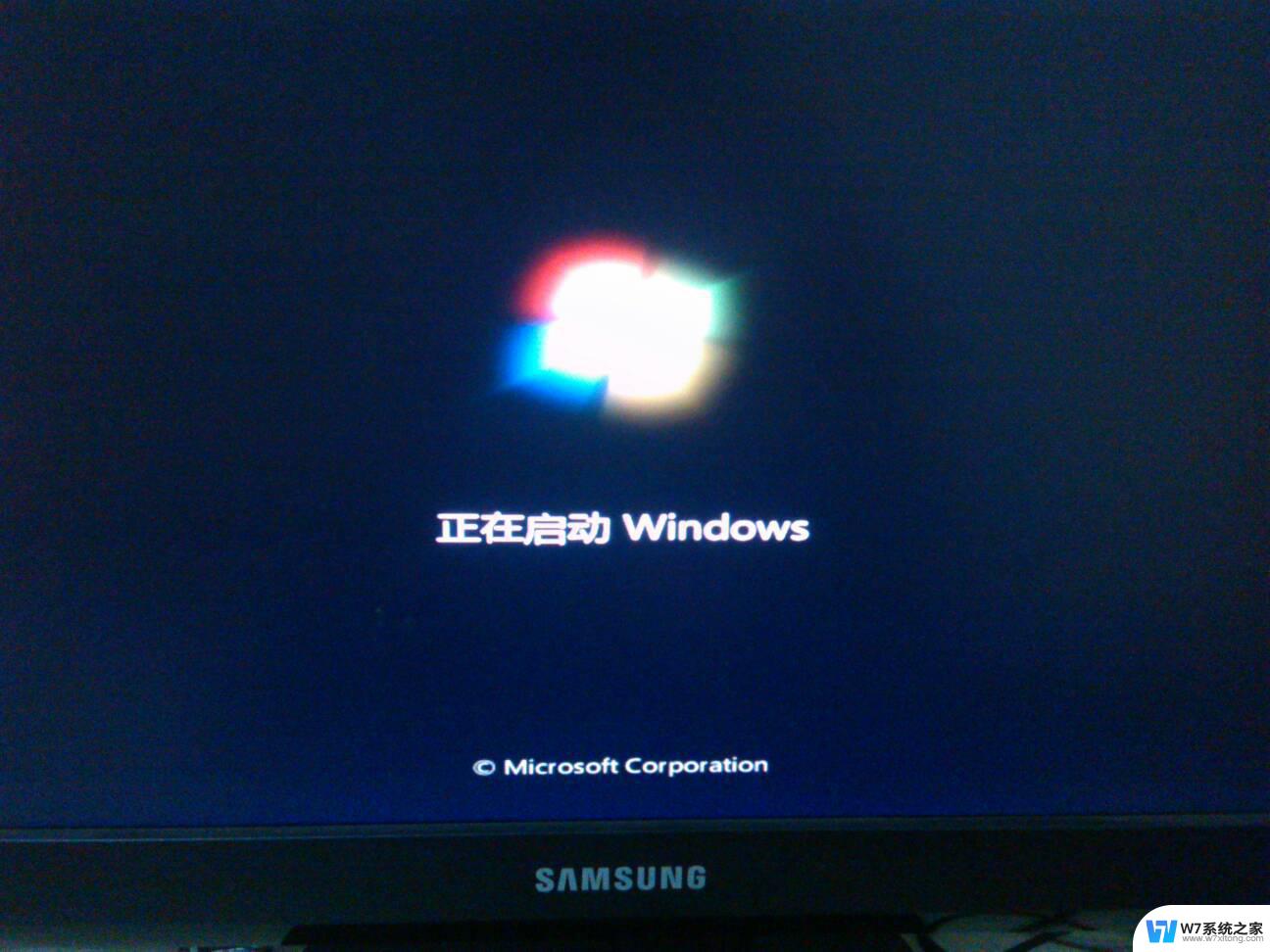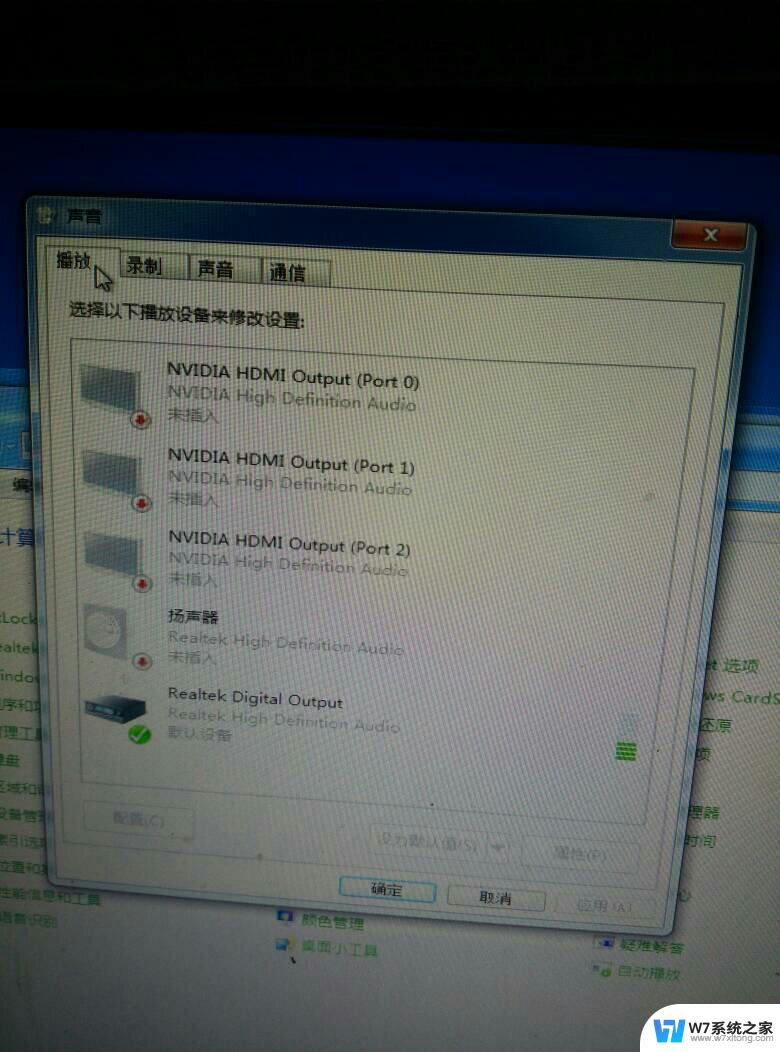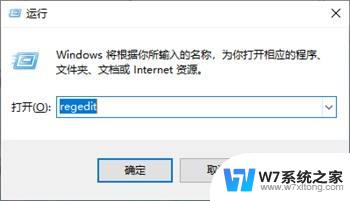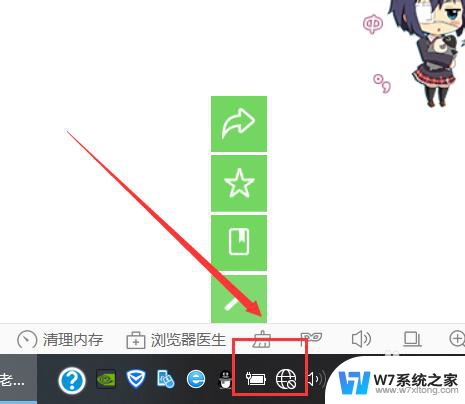win11反应比win10慢 Win10/Win11重装系统后电脑运行慢怎么办
Win11被许多用户抱怨反应比Win10慢,而且在重装系统后电脑运行也变得缓慢,对于这个问题,其实有很多因素可能导致电脑运行缓慢,比如系统优化不当、软件冲突、硬件老化等。要解决这个问题,我们需要通过一些方法来优化系统,清理垃圾文件,关闭不必要的启动项,更新驱动程序等措施来提高电脑的运行速度。只有通过综合性的优化和调整,才能让Win11系统在重装后保持流畅的运行状态。
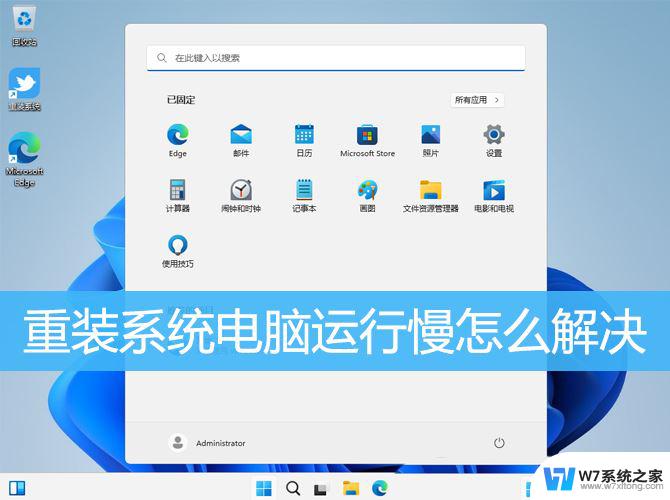
1、按【 Win + i】组合键,快速打开Windows 设置,搜索框可以查找设置,也可以直接找到并点击【 系统(显示、声音、通知、电源)】;
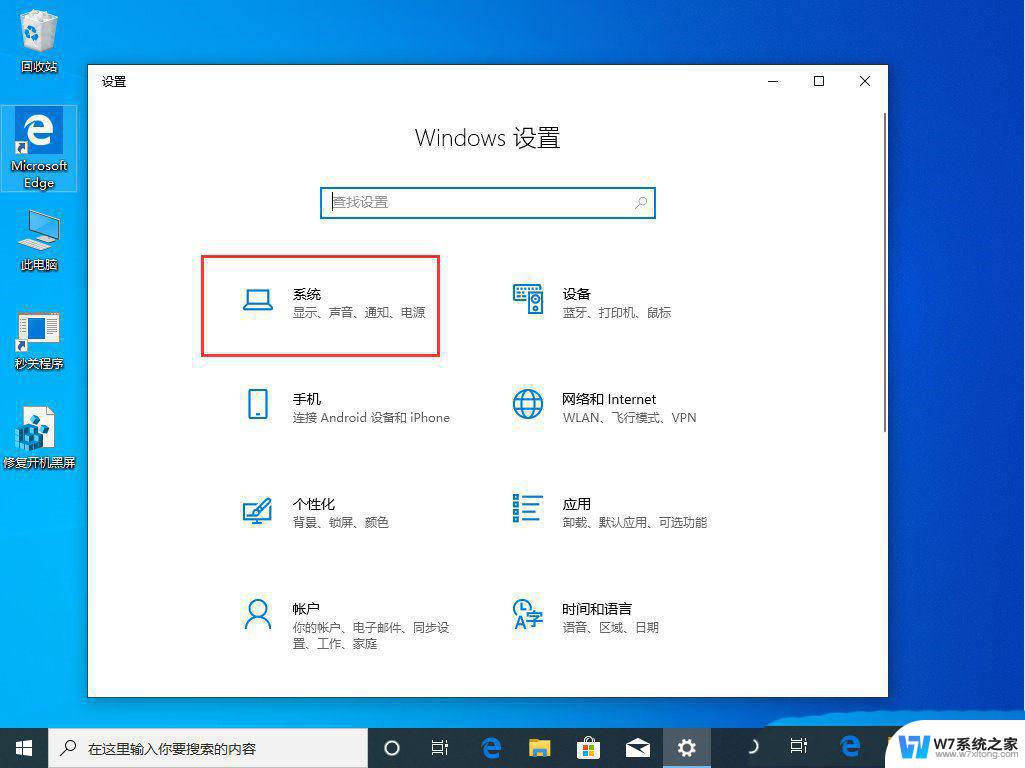
2、系统主页设置窗口中,点击左侧的【 电源和睡眠】;
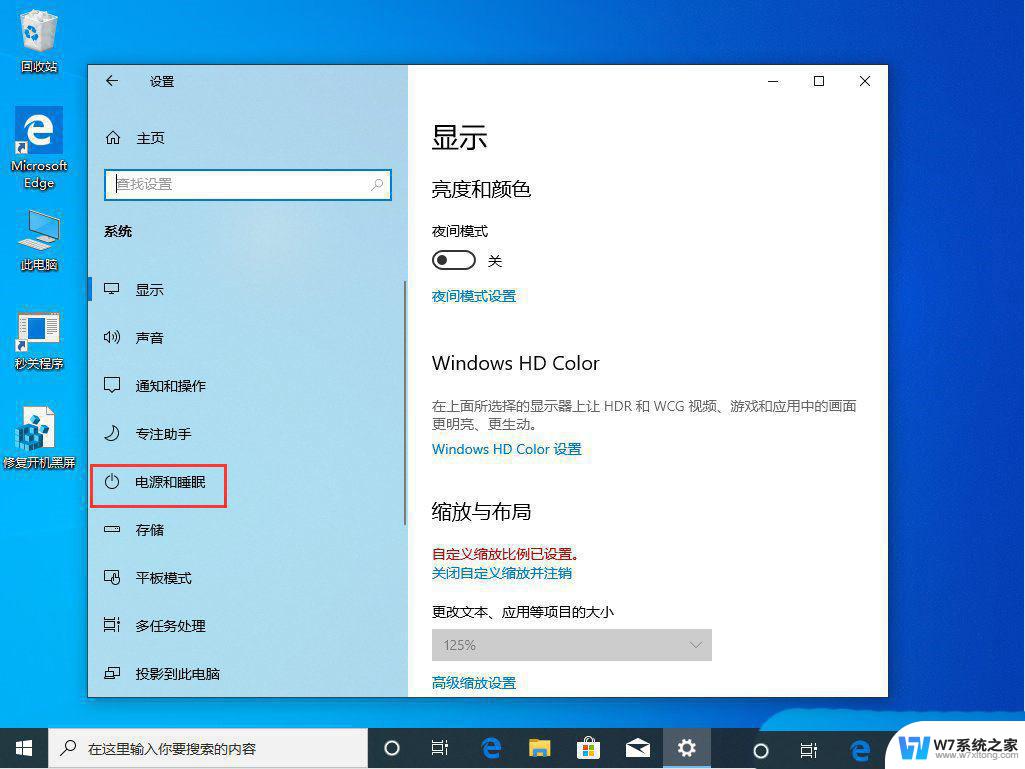
3、接着,在右侧找到并点击相关设置下的【 其他电源设置】;
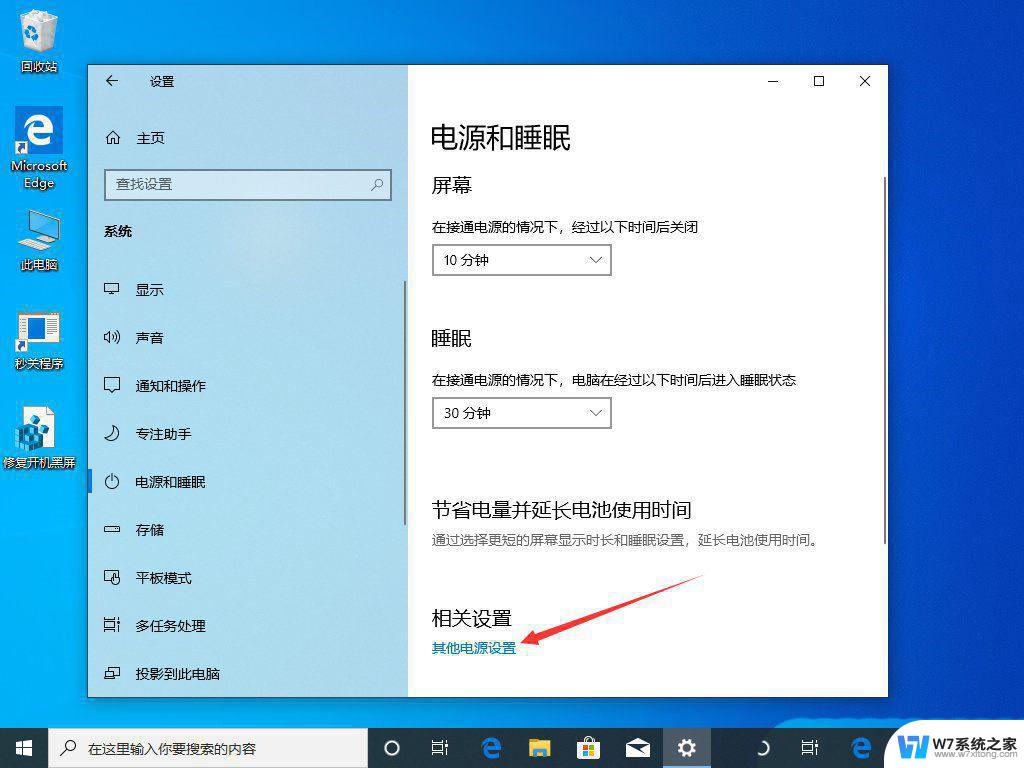
4、路径:控制面板 - 硬件和声音 - 电源选项,选择【 高性能计划】,并点击【 更改计划设置】;
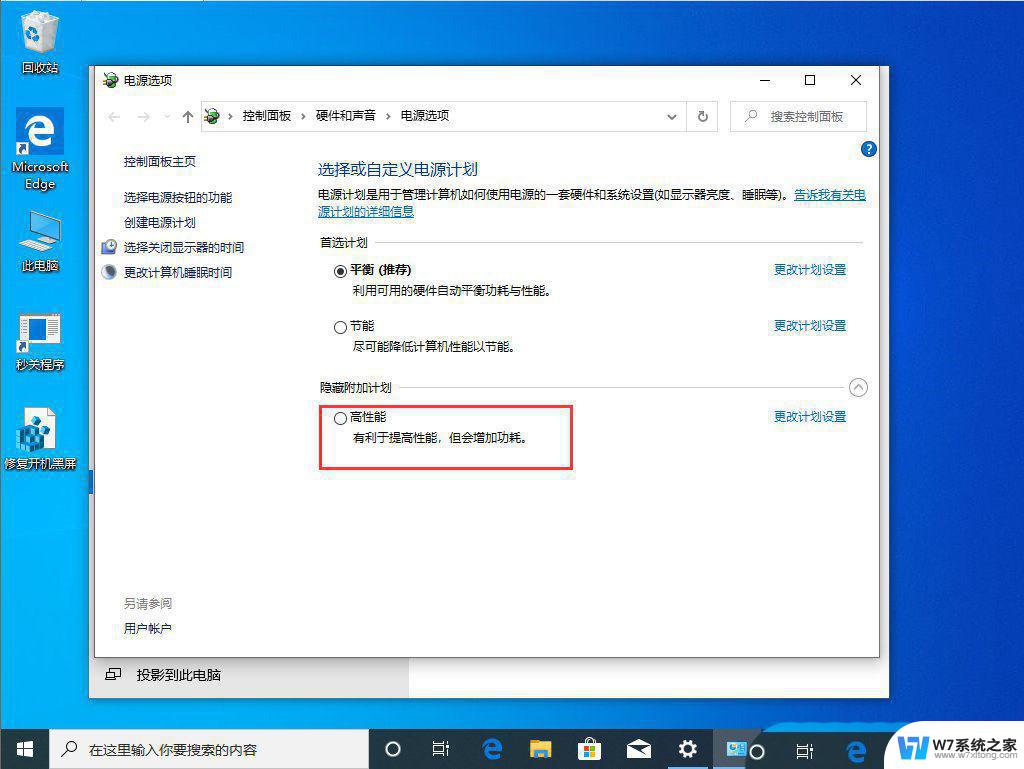
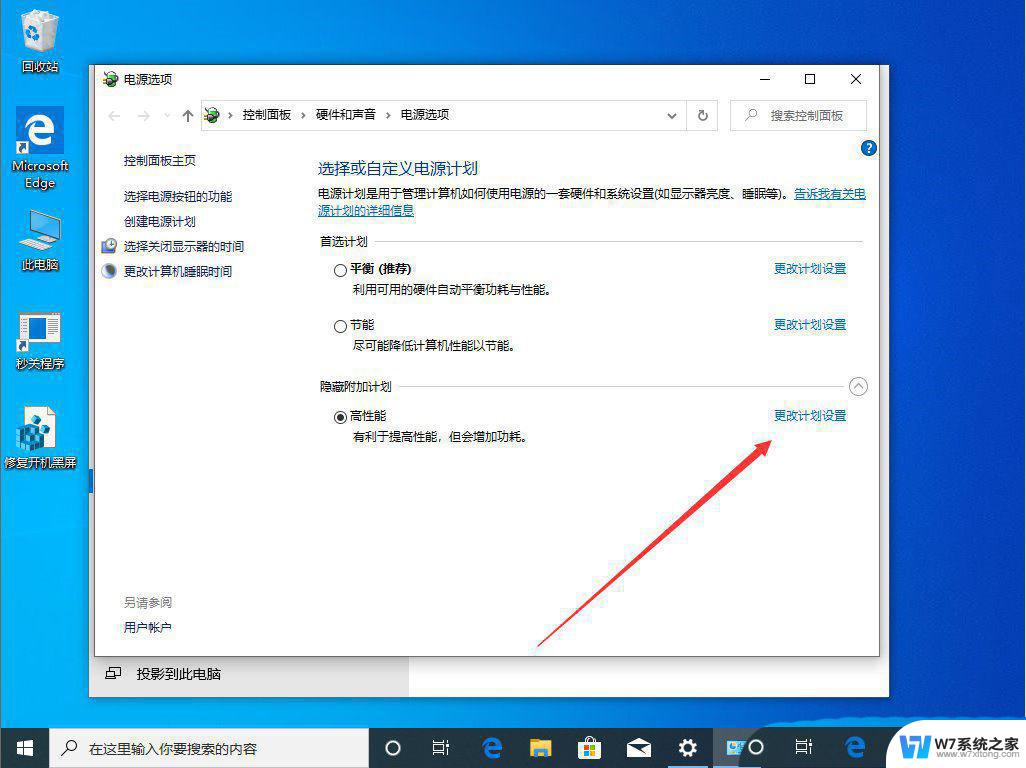
5、路径:控制面板 - 硬件和声音 - 电源选项 - 编辑计划设置,点击【 更改高级电源设置】;

6、接着,在电源选项窗口。将 Internet Explorer 和无线适配器设置为【 最高性能】;
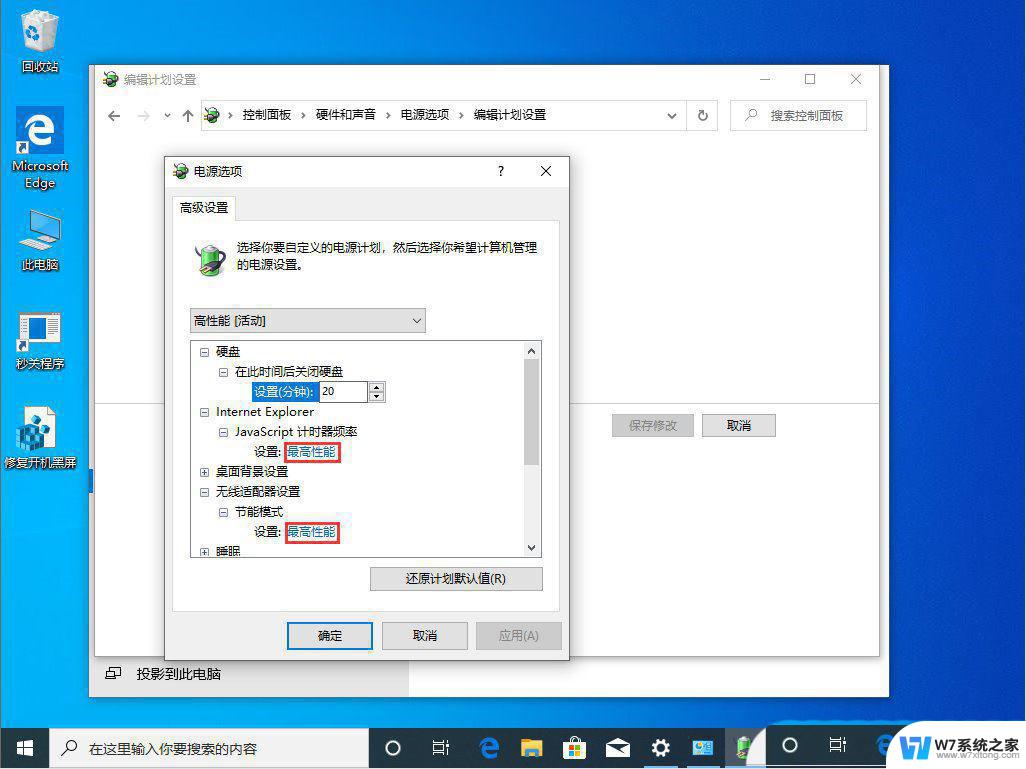
7、将处理器电源管理中的最小处理器状态调整为【 100%】,系统散热方式调整为【 主动】,最大处理器状态调整为为【 100%】,最后,设置多媒体设置下方的播放视频时为【 优化视频质量】即可;
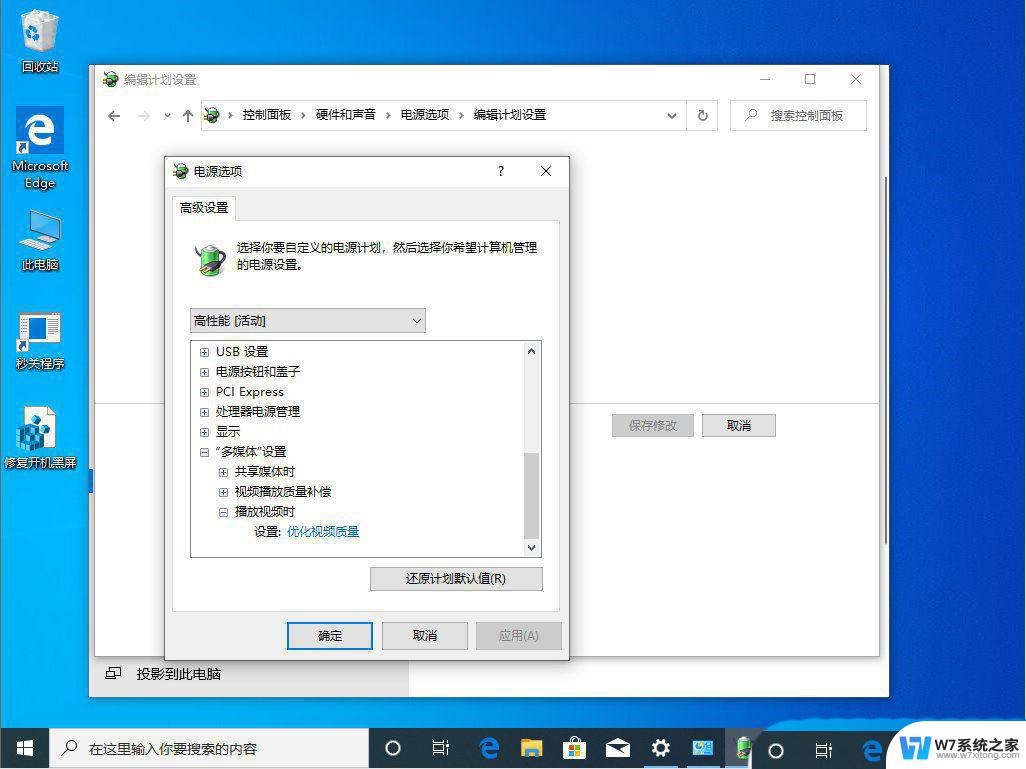
1、桌面右键点击【 此电脑】,在打开的菜单项中,选择【 属性】;
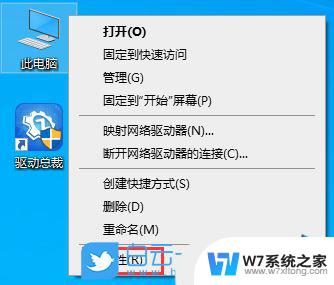
2、系统主页设置窗口,右侧点击相关设置下的【 高级系统设置】;
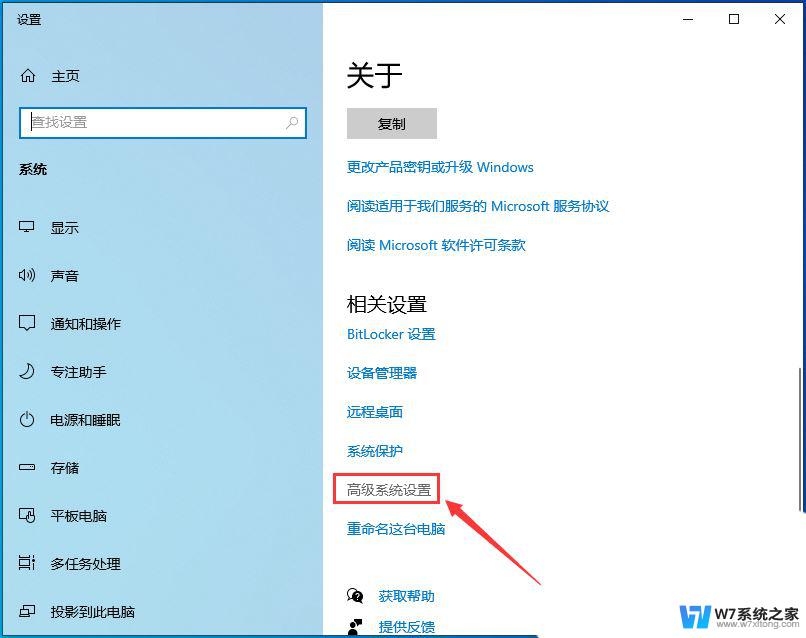
以上就是Win11相对于Win10反应速度较慢的全部内容,如果有需要的用户,可以根据小编提供的步骤进行操作,希望对大家有所帮助。